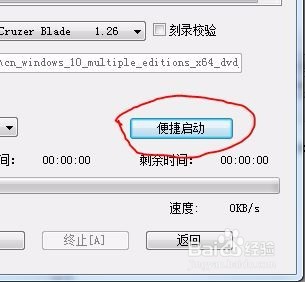使用软碟通UltraISO制作u盘启动盘安装Win10系统
1、首先把Windows 10 ISO 映像文件准备好,方便起见最好把ISO文件直接放到桌面。然后插上一个至少8G的U盘,注意:如果U盘内储存着重要文件需要先移出,否则将被删除。
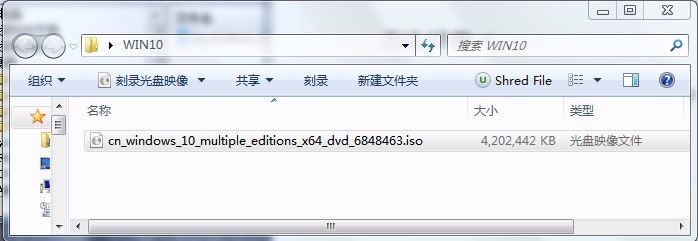
2、安装软碟通(UltraISO),可以百度一下找个地方下载,下载下来通常是一个压缩包(记得杀毒),直接解压获得文件夹,进入文件夹右键点击UltraISO.exe选择"以管理员身份运行"。
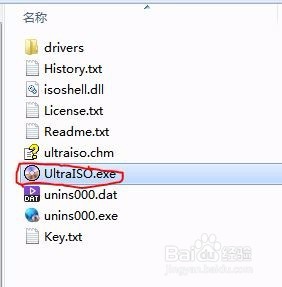
3、开启软碟通后,在『本地目录』中选中『桌面』,然后在右侧『文件名』目袄嬖艽蛞录中“双击”我们刚才准备好的Windows10 ISO映像文件,双击后IS晦倘佳鳎O会被加载,然后在软件顶部菜单中点击“启动”并在出现的选项中选择“写入硬盘映像”。
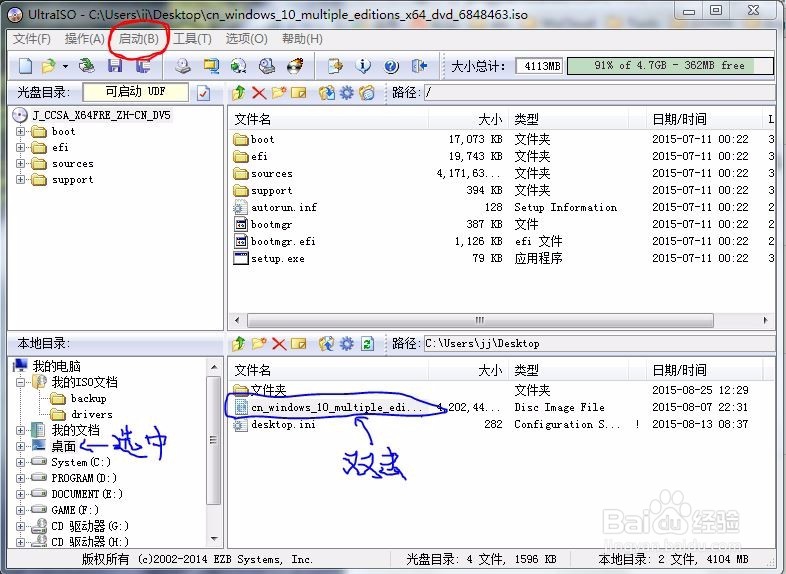
4、进入"写入硬盘映像"界面后(如下图),首先确认U盘是否已被识别,如没有识别就重插一下,或者换个USB接口试试。然后把『写入方式』改为“USB-HDD+”,如默认已是如此则不要更改。

5、确认无误后点击"写入";此时会提示U盘数据将丢失,如果U盘上没有重要数据,直接选择"是"开始写入。
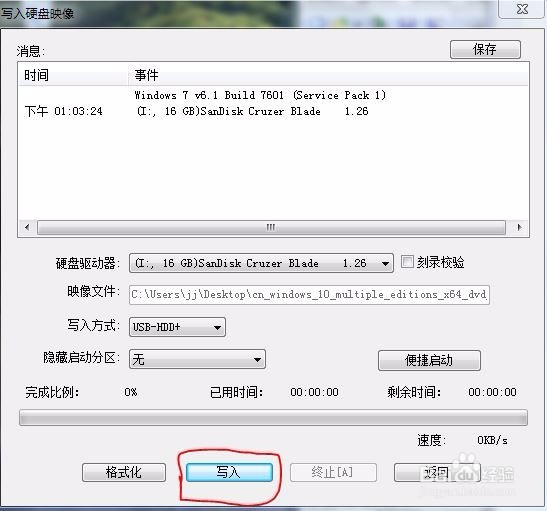
6、整个写入过程大概20分钟左右,当然这个时间会根据硬件的优劣而不同。刻录完毕后取下U盘时,先选择安全的弹出,然后再拔下U盘。
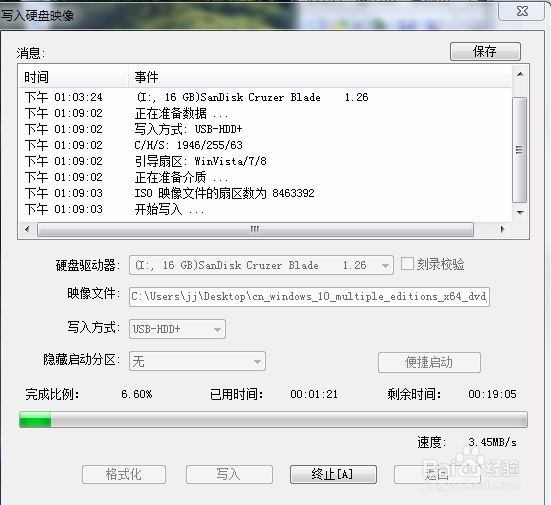
7、使用方法在想安装系统的电脑上插入此U盘,然后开机,在屏幕亮起后按F12进入引导菜单(F12可以多岳蘖氽颐按几下),用键盘上的菱诎逭幂方向键向下选择"USB-HDD"并单击回车键,系统会被U盘引导并开始安装新系统。
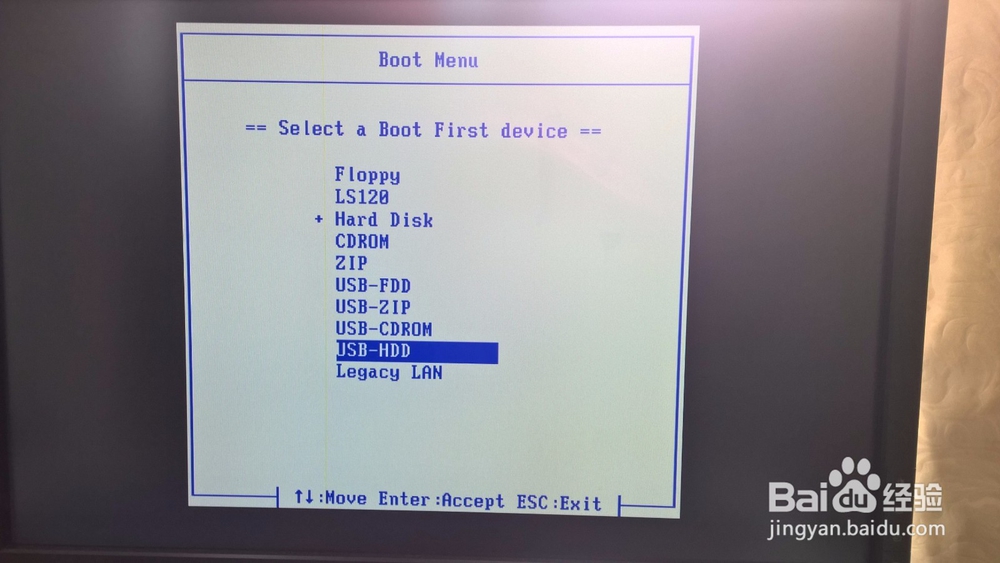
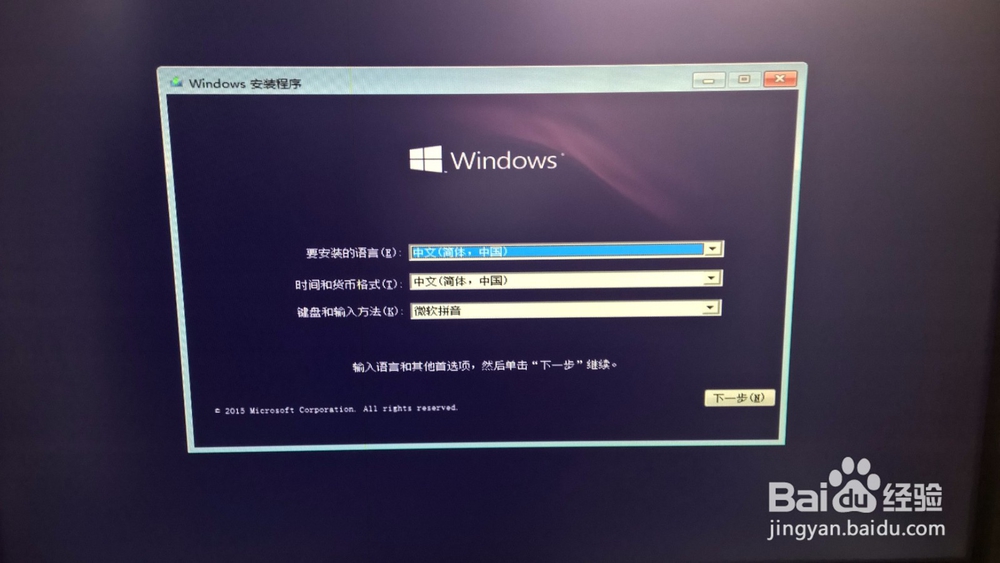
8、备注:如果你打算刻录Windows 7或8,建议在本经验第四步之后增加如下操作,然后再进行第五步。点击『便捷启动』,在出现的菜单中点击"写入新的驱动器引导扇区",再在出现的次级菜单中点击"Windows Vista/7/8",此时会出现确认提示,我们选择"是"。